Dažādi opciju veidi:
Ps komanda pieņem dažādas iespējas.
- UNIX opcijas - ir domuzīme. $ ps -e
- BSD opcijas - nav domuzīmes. $ ps aux
- GNU opcijas - ar dubulto domuzīmi. $ ps - epid 1001
Šajā piemērā es izmantošu UNIX un dažreiz GNU opcijas. Bet BSD iespējas ir līdzīgas. Lielāko daļu laika jūs varat sajaukt tos kopā bez problēmām. Lai gan dažas no opcijām nevar sajaukt, jo tas nedarbosies. Tāpēc esiet piesardzīgs.
Visu darbības procesu atrašana:
Izmantojot ps komandu, jūs varat atrast visus darbojošos procesus savā datorā.
Lai atrastu visus darbojošos procesus ar ps, izmantojiet ps šādi,
$ ps -efKā redzat, UID (lietotāja ID), PID (procesa ID), PPID (vecāka procesa ID), CMD (komanda, ko izmanto, lai palaistu procesu) un tiek parādīta cita informācija par visiem notiekošajiem procesiem.
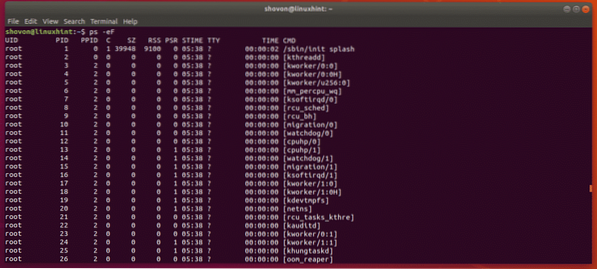
Visus notiekošos procesus var uzskaitīt ar dažādiem ps opciju kombinācija. Viņi parādīs atšķirīgu informāciju par notiekošajiem procesiem. Jūs faktiski varat pateikt ps lai parādītu konkrētu informāciju, pie kuras mēs nonāksim nākamajā sadaļā.
$ ps -eKā jūs redzat, ps -e parāda PID, TTY (termināla numurs), LAIKS (procesa darbības laiks) un CMD no notiekošajiem procesiem. Tas ir daudz mazāk informācijas nekā agrāk.
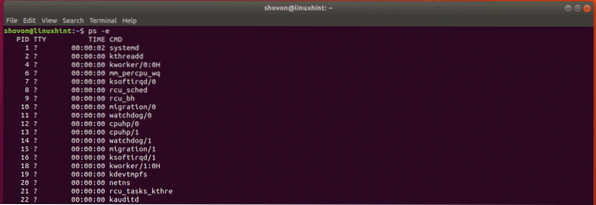
Tas parāda daudz informācijas par darbojošajiem procesiem, bet dažas kolonnas, piemēram, C (procesora izmantošana), SZ (izmērs fiziskajās lappusēs), RSS (rezidenta kopas lielums), PSR (procesors, kuram šis process pašlaik ir piešķirts), STIME (laiks, kad process sākās) utt. netiek parādītas. Tātad, tas ir mazliet kompaktāks nekā ps -eF.

Vēl viens ps variants,
$ ps-tikaiŠis jums parāda UID (Lietotāja ID), PRI (pašreizējā procesa prioritāte), NI (jauka vērtība), kā arī. Tātad, tas ir patiešām ērts.
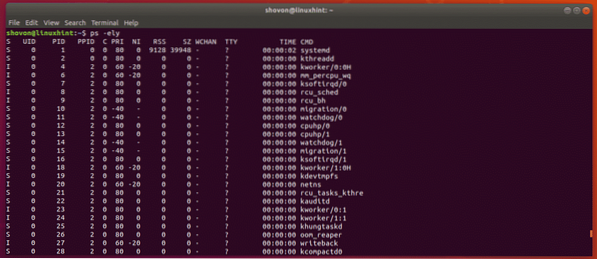
Padarīt ērtu ps navigāciju:
Tipiskai Linux sistēmai fonā darbojas daudz procesu. Tātad, produkcija ps komanda ir ļoti ilga. Tur ir grūtāk atrast noderīgu informāciju. Bet mēs varam izmantot tādu peidžeri kā mazāk meklēt procesus mazliet vieglāk.
Jūs varat izmantot mazāk peidžeri šādi:
$ ps -ef | mazāk
Rezultāts ps tiks atvērts ar mazāk.
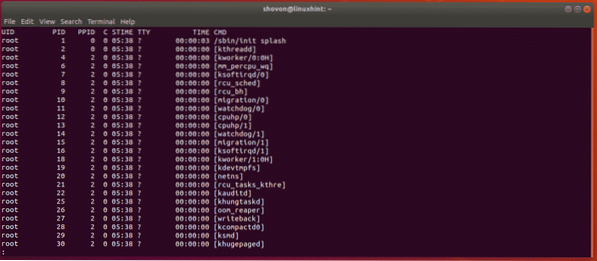
Tagad jūs varat izmantot
Šeit varat meklēt arī konkrētus atslēgvārdus. Tas ir patiešām noderīgi, lai atrastu procesus, kurus meklējat.
Teiksim, lai meklētu procesus acpi, ierakstiet atslēgvārdu šādi mazāk peidžeris.
/ acpiTagad nospiediet
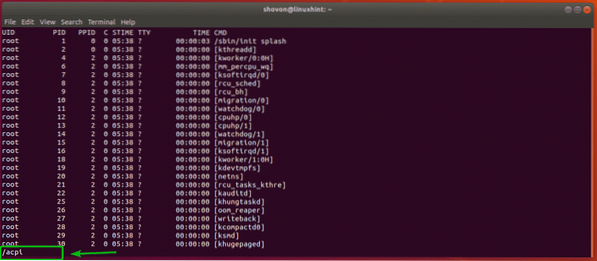
Kā redzat, process ar atslēgvārdu acpi ir izcelts.
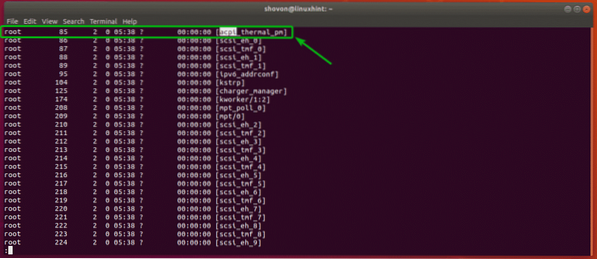
Varat arī nospiest n un lpp taustiņi, lai pārietu attiecīgi uz nākamo un iepriekšējo spēli (ja ir pieejami).
Kā redzat, es nospiedu n un nākamais process ar atslēgvārdu acpi ir izcelts.

Lai izietu no peidžera, nospiediet q.
Manuāli atlasiet kolonnas, kas jāparāda ps:
The ps -e / ps -ef / ps -eF etc komanda parāda dažas noklusējuma kolonnas. Bet, ja vēlaties, varat pateikt ps, lai parādītu konkrētas kolonnas, vai pievienot papildu kolonnas noklusējuma kolonnu kopai.
Piemēram, pieņemsim, ka vēlaties redzēt tikai % MEM (atmiņas izmantošanas procenti), PID (procesa ID) un UID (procesa īpašnieka ID) un KOMANDA (process komanda), pēc tam palaidiet ps šādi:
$ ps -e -o% mem, pid, uid, komKā redzat, ps parādīja tikai to informāciju, kuru es viņam prasīju. Ne vairāk, ne mazāk.
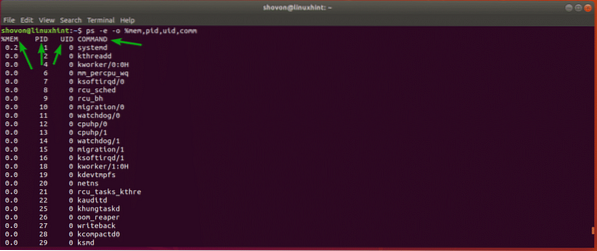
Šeit izmantotie kolonnu atslēgas vārdi ir% mem (% MEM), pid (PID), uid (UID), comm (COMMAND). ps atbalsta daudzus atslēgvārdus. Visu sarakstu varat atrast ps rokasgrāmatas lapā.
Vienkārši atveriet ps manā lapu ar šādu komandu un dodieties uz STANDARTA FORMĀTA SPECIFIKĀTORI sadaļā, kā parādīts zemāk esošajā ekrānuzņēmumā.
$ man ps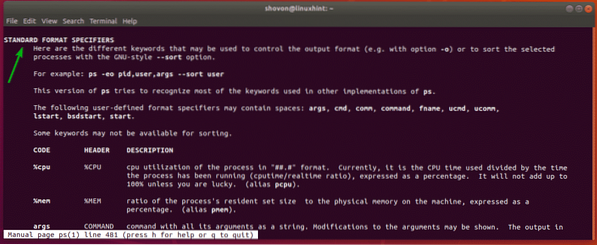
Ja vēlaties parādīt papildu kolonnas kopā ar noklusējuma kolonnu kopu, varat izmantot -O iespēja norādīt kolonnas, kuras vēlaties redzēt.
Piemēram,
$ ps -ef -O% cpuKā redzat, es piebildu %PROCESORS un % MEM kolonna kopā ar noklusējuma kolonnām ps -ef komandu.
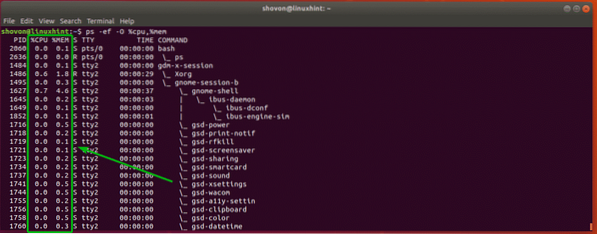
Kārtot ps komandas izvadi:
Varat arī kārtot ps produkciju atbilstoši jebkurai konkrētai kolonnai vai kolonnām. Atkarībā no jūsu prasībām ps produkciju var kārtot augošā vai dilstošā secībā.
Lai kārtotu ps produkciju, izmantojot jebkuru kolonnu, varat izmantot ps šādi:
$ ps -ef --sort = (+ | -) kolonnas_kodsDaži piemēri to padarīs skaidrāku.
Pieņemsim, ka jūs vēlaties kārtot procesus atkarībā no tā, cik ilgi process darbojas augošā secībā. Jūs varat palaist ps šādi:
$ ps -ef --sort = + laiksOr
$ ps -ef --sort = laiksPIEZĪME: Noklusējums ir kārtošana augošā secībā. Tātad jūs varat izlaist + parakstiet, ja vēlaties.
Kā redzat, izvade tiek sakārtota augošā secībā LAIKS kolonna.
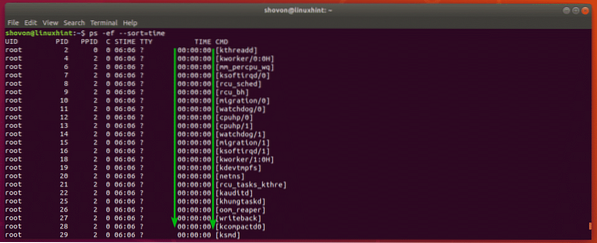
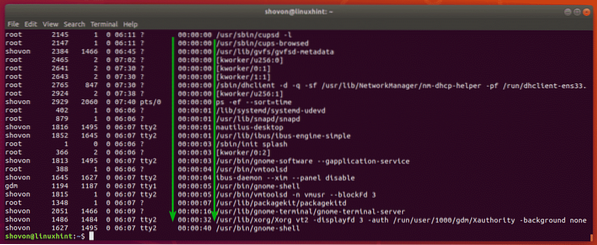
Atkal pieņemsim, ka jūs vēlaties kārtot procesus atkarībā no tā, cik ilgi process darbojas dilstošā secībā. Tad ps komanda būtu:
$ ps -ef --sort = -timeKā redzat, vispirms tiek uzskaitīti tie procesi, kas darbojas visilgāk.

Ja vēlaties kārtot pēc vairākām kolonnām, vienkārši pievienojiet kolonnas šādi:
$ ps -ef --sort = laiks, -% mem,% cpuKurp doties tālāk?
Esmu apskatījis ps komandas pamatus. Tagad jums vajadzētu būt iespējai uzzināt vairāk par komandu ps no ps rokasgrāmatas.
Jūs varat piekļūt ps rokasgrāmatai šādi,
$ man psPiemēram, jūs varat atrast konkrētu procesu, ja zināt, ka tas ir PID, izmantojot ps šādi:
$ ps -O% mem,% cpu -p 2060PIEZĪME: Šeit, 2060. gads ir procesa PID.

Varat arī meklēt procesus, kas pieder konkrētam lietotājam vai grupai utt.
Piemēram, lai atrastu visus jūsu pieteikšanās lietotāja darbības procesus, palaidiet ps šādi:
$ ps -O lietotājs,% mem,% cpu -U $ (whoami)PIEZĪME: $ (Whoami) varat aizstāt ar jebkuru lietotājvārdu, kuru vēlaties uzskaitīt procesos, kas darbojas kā šis lietotājs.
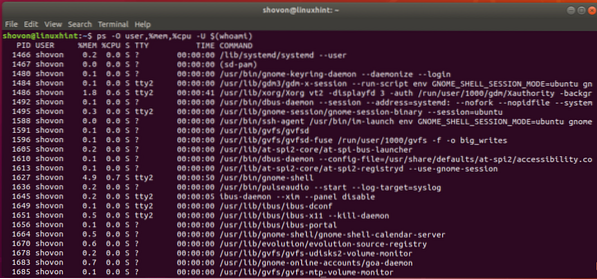
Tātad, kā jūs izmantojat ps komandu, lai atrastu darbojošos procesus Linux. Paldies, ka izlasījāt šo rakstu.
 Phenquestions
Phenquestions


